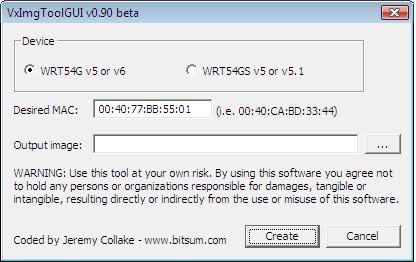
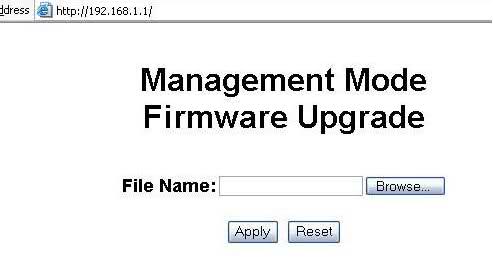
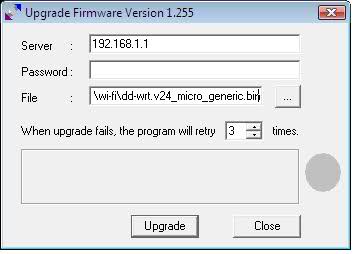
- Чулан*
Есть семейство очень хороших маршрутизаторов от Linksys — Linksys WRT54. У нас таких несколько, стареньких (2 версия) но вполне живых и очень даже работающих. Когда-то давно мне по производственной необходимости пришлось перепрошить один из них кастомной прошивкой dd-wrt. Мануалов по тому, как это сделать куча, подробно не останавливаюсь. Жил себе, жил этот роутер пока вдруг не начал странно себя вести в том плане, что периодически некоторые сайты не открывались. Покурил я интернет, знающие люди подсказали, что проблема вполне может быть в этой кастомной прошивке. А так как необходимости в ней уже не было, то я решил вернуться к родной Линксисовской. И вот тут я зашел в тупик. Ибо подробных инструкций по тому, как прошиться на официальную прошивку с нуля нет. Прошивку взял на официальном сайте Linksys. Попробовал просто подкинуть файлик прошивки как обновление — дало отлуп. Выход нашелся в Trivial File Transfer Protocol (TFTP). Сервер TFTP запускается при загрузке роутера на пару секунд еще до загрузки рабочей прошивки. За эти пару секунд надо успеть отдать команду на загрузку установочного файла новой прошивки. Дальше установка в автомате. Последовательность действий: 1. Скачать необходимую версию прошивки (внимательно смотреть на версию железки и точную модель маршрутизатора, иначе можно получить «кирпич») 2. В Windows 7 — установить TFTP клиент (Панель управления — Программы по умолчанию — Компоненты Windows — TFTP клиент) 3. Скинуть настройки на маршрутизаторе (выключить маршрутизатор, зажать кнопку «ресета», включить маршрутизатор не отпуская кнопку, держать кнопку 10-15 секунд и отпустить). 4. Прописать на компьютере статический IP адрес. 5. Запустить консоль. Предварительно прописать команду вида: «tftp -i 192.168.1.1 put файл_прошивки.bin» (на то, чтобы выполнить эту команду у вас будет не более 2 секунд!) 6. Отключить маршрутизатор. 7. Включить маршрутизатор, сразу после этого нужно выполнить в консоли указанную выше команду. Подчеркиваю, нужно вложиться в 2 секунды после включения роутера, иначе TFTP-сервер выключится! Если вы успели — то пойдет загрузка файла на маршрутизатор и через пару минут вы увидите в консоли подтверждение что все прошло удачно. Если не успели — получите отлуп по таймауту и пункты 6 и 7 необходимо будет повторить. 8. Подождать минут 5-10 и повторить пункт 3. 9. Можно входить на маршрутизатор по дефолтовому IP и с логином паролем — admin admin. Собственно все. Используемые источники:
- https://habr.com/ru/post/51114/
- https://habr.com/ru/sandbox/35734/


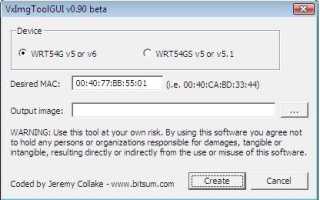
 Пароль по умолчанию для Linksys WRT54G
Пароль по умолчанию для Linksys WRT54G ASUS Firmware Restoration ver. 2.0.0.0
ASUS Firmware Restoration ver. 2.0.0.0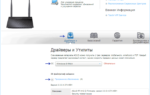 Купили новый роутер Asus — как его настроить за 5 минут ? Читайте пошаговое руководство
Купили новый роутер Asus — как его настроить за 5 минут ? Читайте пошаговое руководство Как сделать сброс на заводские настройки на роутерах Linksys?
Как сделать сброс на заводские настройки на роутерах Linksys?